今天小编为大家带来了钉题库个性签名修改教程,想知道怎么做的小伙伴来看看接下来的这篇文章吧,相信一定会帮到你们的。 钉题库个性签名怎么修改?钉题库个性签名修改教程 1、
今天小编为大家带来了钉题库个性签名修改教程,想知道怎么做的小伙伴来看看接下来的这篇文章吧,相信一定会帮到你们的。
钉题库个性签名怎么修改?钉题库个性签名修改教程
1、首先打开钉题库APP后,点击【我的】。
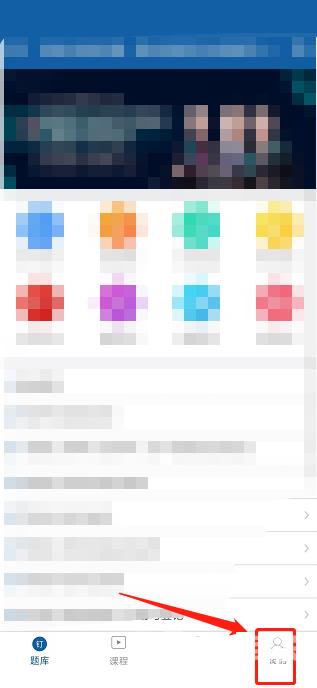
2、然后进入我的窗口,点击【头像图标】。

3、接着进入个人信息窗口,点击【个性签名】。
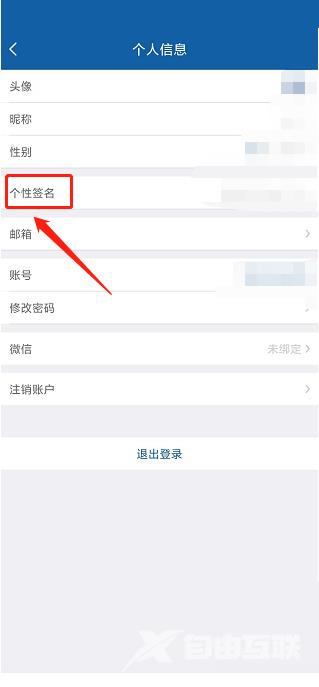
4、最后进入个性签名窗口,输入个性签名内容,点击【保存】。
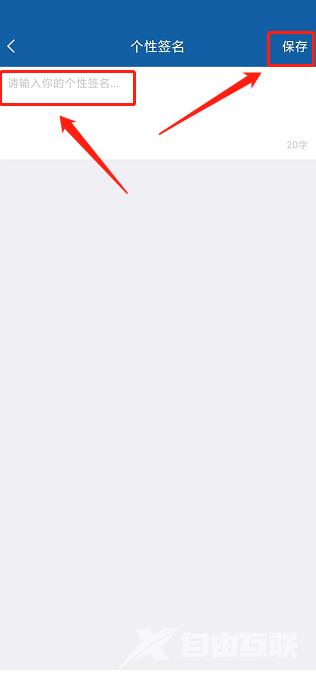
以上这篇文章就是钉题库个性签名修改教程,更多教程尽在自由互联。
【文章转自防cc http://www.558idc.com/gfcdn.html 复制请保留原URL】